今天有人问:A上面一个圈是什么符号?还有问@和Å是怎么输入的,下面就一起来看一看吧!
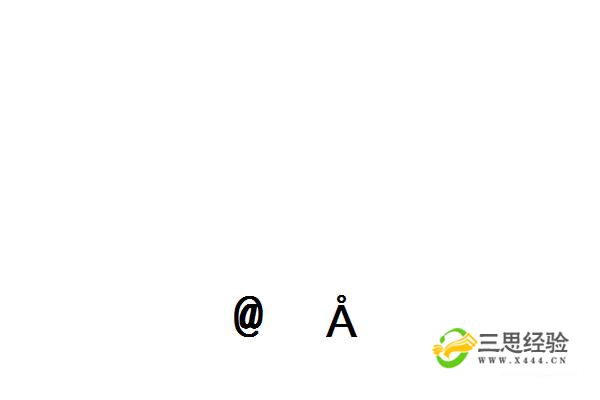
一:A上面一个圈是什么符号?
A上面一个圈其实是这个符号:Å,它表示的是一个长度单位的符号,读作埃(ai),1埃等于0.1纳米。

二:@怎么输入
在自己的电脑键盘上面,就可以看到在数字2的上方有一个@,同时按住shift+2,这样就可以输出一个@了,不信就去试试吧。

还有一种方法也会可以输入@符号的,按住键盘上的“Alt”键,输入数字64后,同时手松开“Alt”键,这样也是会输出@符号的。

还有一种方法就是利用word来输入,以Word版(97-2003)本为例子来讲述这个@怎么输入的,打开一个Word文本文档,见下图。

然后点击“插入”,找到“符号”后,就会出现这个“@”,点击就可以在Word页面里出来了。


三:Å怎么输入
我以Word版(97-2003)本为例子来讲述这个Å怎么输入的,打开一个Word文本文档,见下图。


然后点击“插入”这个功能键,出现“符号”的选项,见下图展示。


点击“符号”选项后,出现如下图所示的页面,我们点击“其他符号”,然后就会出现所有关于“符号”的选项,见下图展示。


然后我们就点击“符号(S)”,然后用鼠标慢慢的拉下滑条,就会出现“Å”符号了。


出现“Å”符号后,点击,然后再点击“插入”,接下来在Word的界面里面就会出现“Å”符号啦。


还有一种方法也是可以输出这个符号的,利用的是输入法,首先就是按住Ctrl+Shift+Z键,出现如图“符号大全”的页面,见下图展示。

然后找到“希腊/拉丁”这个模块,点击,然后找到这个符号了,点击就可以输出来了。


特别提示
觉得有用就点个赞呗!
© 版权声明
文章版权归作者所有,未经允许请勿转载。
THE END























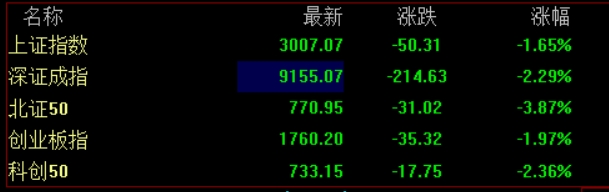
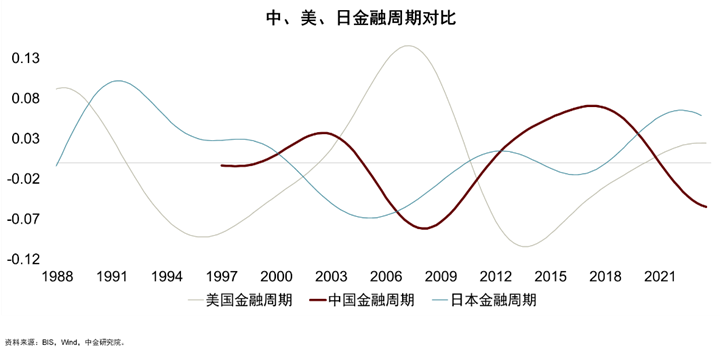


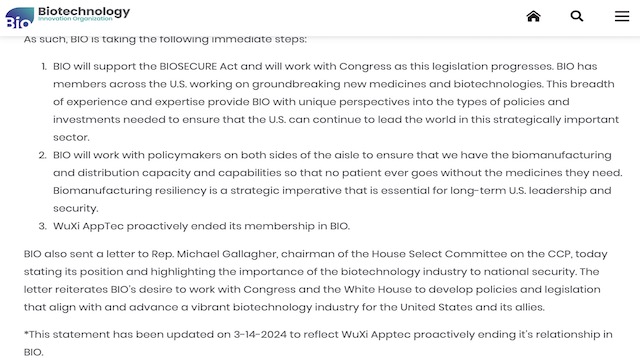




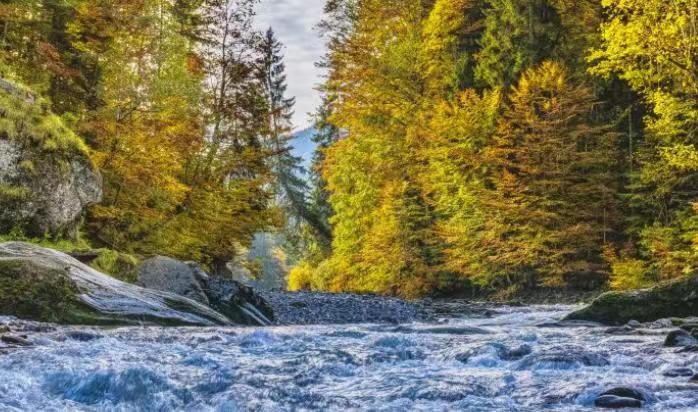
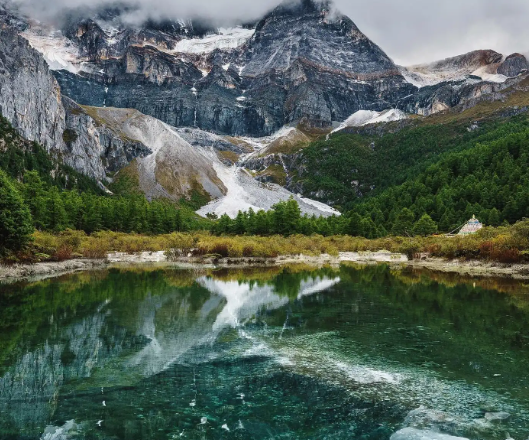

暂无评论内容